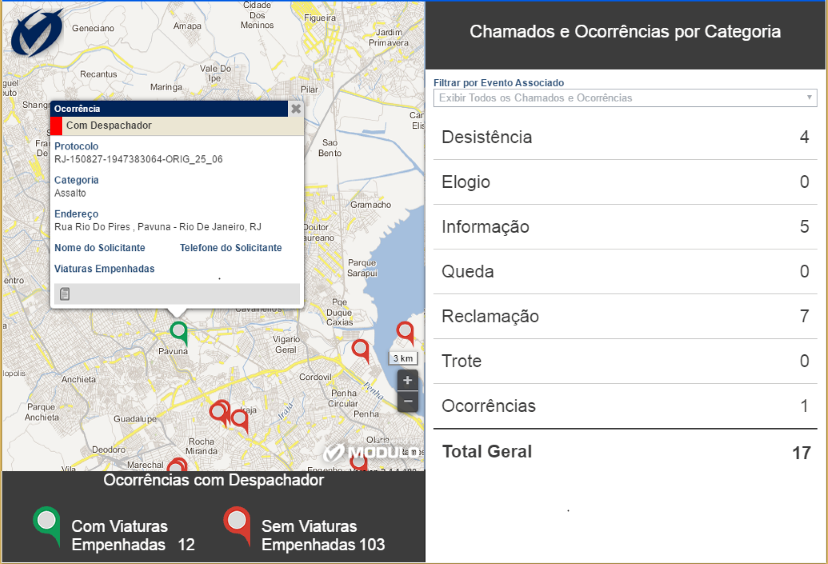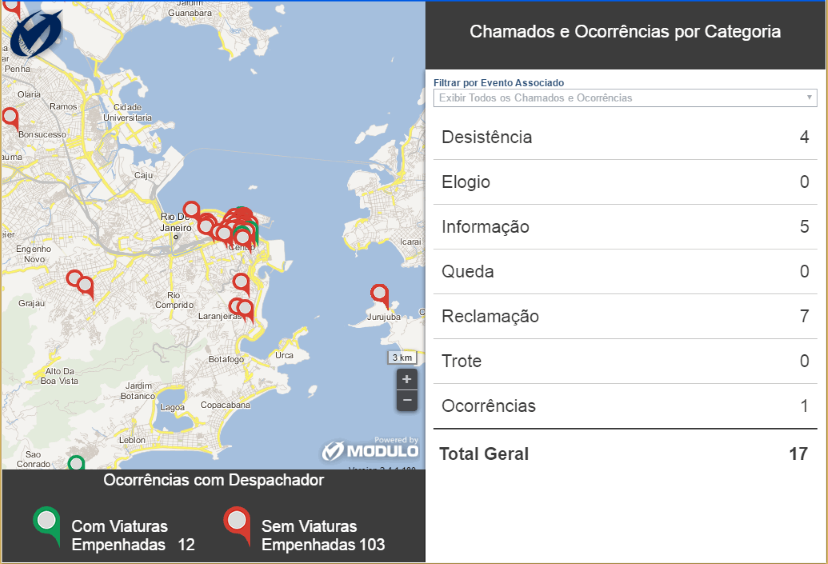
Este tópico explica como visualizar estatísticas sobre chamados finalizados e ocorrências por categoria através da seção Ocorrências do Dia. Essa seção só pode ser acessar por usuários com permissão no privilégio Administrar Solicitações de Despacho ou tenha sido alocado no papel Despachador.
Apenas chamados e ocorrências que estejam finalizados serão exibidos na lista que ordena chamados e ocorrências por categoria. A lista é reiniciada à meia-noite, ou seja, essas estatísticas são apagadas diariamente. No entanto, a janela e o mapa também exibem as ocorrências abertas com e sem viaturas empenhadas, o que não é apagado no fim do dia. Você também pode visualizar informações sobre ocorrências com viaturas associadas em uma lista na seção Ocorrências Não Finalizadas e visualizar informações sobre ocorrências sem viaturas associadas na seção Ocorrências Prioritárias. Chamados e ocorrências de todos os grupos de despacho estarão disponíveis aqui, independentemente de você estar ou não alocado no grupo.
Aqui você também pode filtrar a lista de estatisticas de chamados e ocorrências por um evento associado, conforme cadastrado durante a criação do chamado. O filtro por evento associado se aplica apenas à lista por categoria, e não às ocorrências do mapa.
Observe que esta funcionalidade não está ativada por padrão. Para habilitá-la, a chave EnableIntegratorIncidentsSummaryWindow deve estar configurada como "true" no parâmetro appSettings do arquivo web.config da aplicação, conforme o exemplo a seguir.
<add key="EnableIntegratorIncidentsSummaryWindow" value="true" />
1. Acesse o módulo de Despacho.
2. Selecione Gerenciar Chamados, Gerenciar Despachos ou Monitoração para abrir o mapa.
3. Selecione Ocorrências do Dia do menu Despacho.
O sistema exibe o mapa de Despacho com uma janela contendo estatísticas sobre os chamados e ocorrências do dia (veja abaixo). Todas as ocorrências abertas nas quais um despacho tenha sido solicitado serão plotadas no mapa.
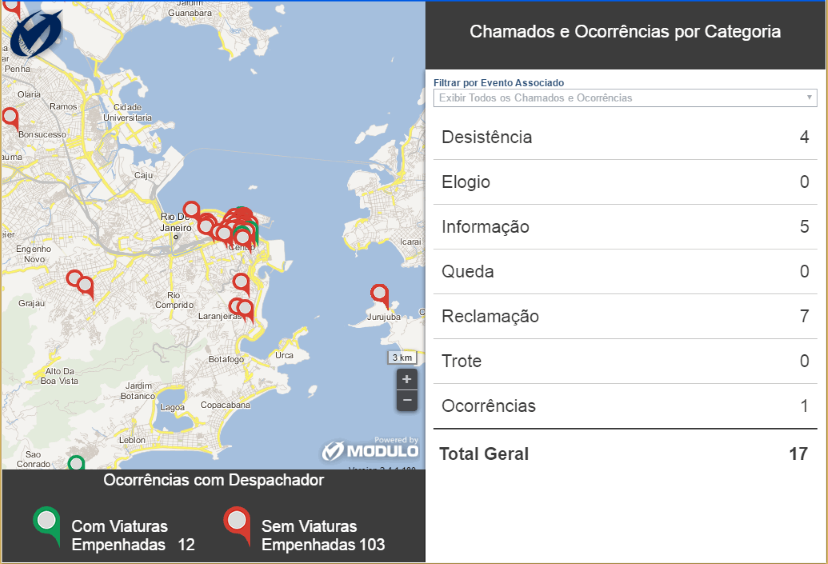
Na janela Chamados e Ocorrências por Categoria, você pode visualizar o número de chamados e ocorrências que foram completados, separados por categoria, e ainda filtrá-los pelo seu evento associado. As categorias exibidas podem ser alteradas através do contato com o seu administrador do sistema. Também exibidos aqui estão os números de ocorrências abertas com e sem viaturas empenhadas. A cor do alfinete no mapa indica se a ocorrência está associada com viaturas (verde) ou não (vermelho). Tenha em mente que as estatísticas das ocorrências com e sem viaturas empenhadas estão restritas às ocorrências e não exibem resultados de solicitações de despacho.
4. No campo Filtrar por Evento Associado, selecione um evento associado para filtrar a lista de chamados e ocorrências por categoria. Ao selecionar um evento, se um logo tiver sido definido para ele na seção Eventos Associados desta solução, o mesmo será exibido no canto superior esquerdo da página.
5. Clique no alfinete no mapa para visualizar detalhes da ocorrência (veja abaixo).